Jak dodać nowego użytkownika WordPress za pośrednictwem bazy danych MySQL
Opublikowany: 2021-12-16Cele projektowe WordPressa zapewniają elastyczność, ale najskuteczniejszym sposobem wykonania zadania jest zrobienie tego za pomocą pulpitu nawigacyjnego. Prawie każdy aspekt instalacji jest dostępny tutaj, często z pomocą intuicyjnego graficznego interfejsu użytkownika (GUI). Czasami jednak korzystanie z pulpitu nawigacyjnego może nie być najlepszym rozwiązaniem. Na przykład możesz chcieć dodać nowego użytkownika za pośrednictwem bazy danych MySQL, zamiast korzystać z dedykowanych ekranów w WordPressie.
Chociaż nie zalecamy grzebania w bazie danych MySQL w celu wykonywania codziennych zadań, proste „in-and-out” w celu skonfigurowania użytkownika może uratować Twój boczek, gdy nie możesz uzyskać dostępu do pulpitu nawigacyjnego. To ekstremalna metoda, która rozwiązuje wyjątkowy problem, ale będzie to Twoje jedyne rozwiązanie, jeśli będziesz tego potrzebować.
W tym poście pokażemy, jak dodać nowego użytkownika za pośrednictwem bazy danych MySQL. Wcześniej powinniśmy się przyjrzeć, dlaczego chcesz to zrobić.
Dlaczego chcesz dodać nowego użytkownika za pośrednictwem bazy danych MySQL
Przyznajemy, że być może czytasz ten artykuł, ponieważ nie możesz uzyskać dostępu do pulpitu nawigacyjnego swojej witryny WordPress, a już rozumiesz, dlaczego. W większości przypadków nie będziesz mieć fizycznego dostępu do żadnej innej części WordPressa, więc będziesz musiał przejść długą drogę, aby dostać się do swojej witryny.
Dlaczego tak się dzieje, głównym powodem jest zaangażowanie użytkowników. Może to obejmować kilka niewinnych i złośliwych przypadków użycia:
- Być może zapomniałeś i/lub zgubiłeś swoje dane uwierzytelniające użytkownika i nie masz innego administratora, na którym mógłbyś się oprzeć.
- Może się zdarzyć, że wygodniej będzie Ci się posługiwać interfejsem bazy danych MySQL (chociaż jest to prawdopodobnie rzadkie).
- Padłeś ofiarą złośliwych ataków, które włamały się do Twojej witryny.
- Możesz także walczyć z niezadowolonym byłym administratorem, który ćwiczy możliwość zablokowania Cię w witrynie.
Wiele z tych powodów to oczywiście dramatyczne i skrajne przypadki. Bez względu na przyczynę braku dostępu, możesz wykorzystać dostępność swojej bazy danych MySQL, aby utworzyć nowego użytkownika WordPress.
Jak uzyskać dostęp do bazy danych MySQL
Zanim skonfigurujesz nowego użytkownika, musisz uzyskać dostęp do samej bazy danych. Chociaż możesz to zrobić za pomocą wiersza poleceń, jeśli jesteś wystarczająco odważny, istnieje prostszy sposób.
Możesz uzyskać dostęp do swojej bazy danych za pomocą narzędzia do zarządzania, takiego jak phpMyAdmin lub Adminer. W zależności od hosta znajdziesz jedną lub drugą ofertę; rzadko zdarza się, aby host nie zaoferował jednego z nich, ani nawet alternatywnego rozwiązania do zarządzania bazą danych.
Przez długi czas phpMyAdmin był typowym standardem:
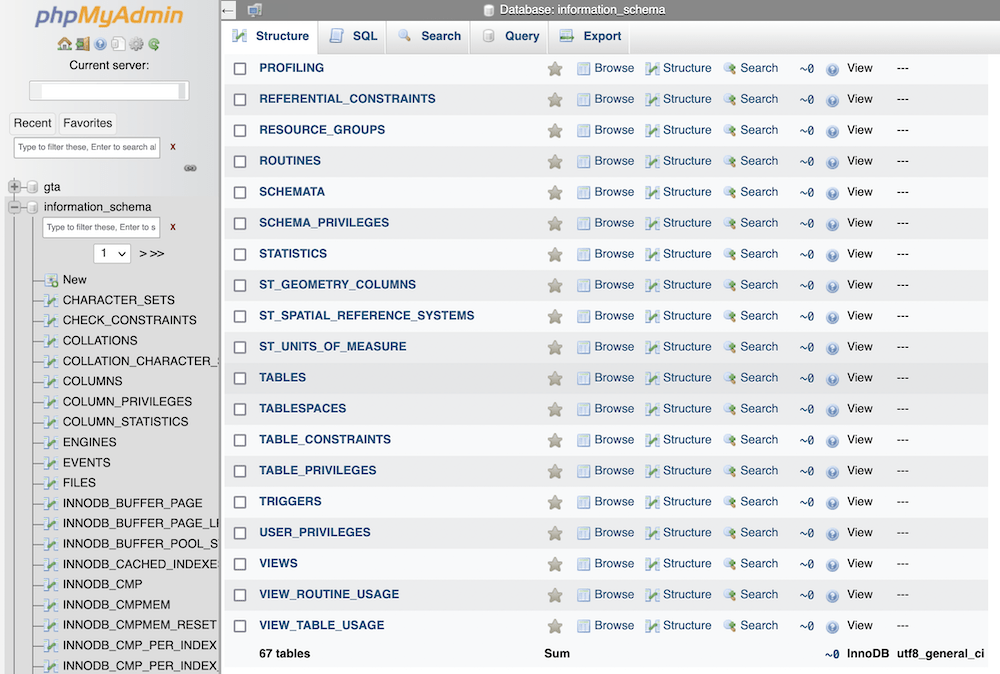
Będziesz miał katalog drzewa po lewej stronie, pełne bazy danych. Rozwinięcie ich pokaże ci listę „tabel”. Są one jak arkusz kalkulacyjny w programie Excel lub aplikacja arkusza kalkulacyjnego i zawierają poszczególne elementy danych. Możesz także zagnieżdżać tabele i jest to powszechny sposób budowania struktur danych dla WordPressa.
Każda tabela zawiera określony „kawałek” danych, takich jak komentarze, treść i użytkownicy. W rzeczywistości baza danych zawiera prawie wszystko, co ma związek z Twoją witryną WordPress. W związku z tym jest to podstawowy element Twojej witryny, a także ważny.
Później dowiemy się, gdzie znaleźć listę użytkowników WordPressa. Na razie zróbmy krótki objazd, aby porozmawiać o próbach włamań w Twojej witrynie.
Co zrobić, jeśli podejrzewasz, że masz zhakowaną witrynę?
Zanim przejdziemy dalej, porozmawiajmy o zhakowanych stronach internetowych. Jeśli podejrzewasz, że Twoja witryna jest podatna na ataki hakerów, powinieneś działać szybko. Jest to temat, o którym mówimy w innym miejscu na blogu, ale krótko mówiąc, będziesz chciał wyeliminować zagrożenie, zanim zrobisz cokolwiek innego.
Jeśli masz problem z dostępem do zhakowanej witryny, radzimy skontaktować się ze specjalistyczną firmą, taką jak WP Tech Support, Sucuri, Wordfence lub MalCare. Będą w stanie pomóc Ci zapanować nad sytuacją, co da Ci szansę na wzmocnienie Twojej witryny na przyszłość.
Jak dodać nowego użytkownika WordPress za pośrednictwem bazy danych MySQL
Zanim otworzysz wybrane narzędzie do zarządzania bazą danych, pamiętaj o wykonaniu pełnej kopii zapasowej witryny i bazy danych. Jeśli stanie się najgorsze i będziesz musiał przywrócić swoją witrynę, te pliki będą dla Ciebie najbardziej wartościowe.
Kiedy będziesz gotowy, zechcesz wykonać następujące kroki:
- Uzyskaj dostęp do bazy danych MySQL za pomocą preferowanego narzędzia.
- Otwórz tabelę
wp_users. - Wstaw użytkownika do tabeli.
- Dodaj możliwości dla nowego użytkownika.
Każdy krok jest prostszy, niż można się spodziewać po skomplikowanym zadaniu. W pierwszym kroku musisz otworzyć bazę danych MySQL.
1. Zaloguj się do bazy danych MySQL za pomocą dedykowanego narzędzia do zarządzania
Najpierw sprawdź, jakie narzędzie oferuje Twój host. Chociaż istnieje wiele rozwiązań do zarządzania, większość hostów współpracuje z phpMyAdmin lub Adminer. Proces jest taki sam dla obu, i chociaż w tym poście użyjemy Adminera, zauważymy również, kiedy instrukcje dla phpMyAdmina się różnią.
Pamiętaj, że do logowania będziesz potrzebować poświadczeń bazy danych, a nie szczegółów witryny lub hostingu. Często będą one znajdować się w panelu sterowania hostingu i radzimy skontaktować się z gospodarzem, jeśli masz trudności ze znalezieniem szczegółów.
Być może będziesz musiał poszukać łącza dostępu do bazy danych, ponieważ hosty często mają niestandardowe pulpity nawigacyjne, które nie są spójne między firmami. Jest to bardziej powszechne, ponieważ dostawcy hostingu odchodzą od cPanel. Chociaż, nawet w przypadku tego pulpitu hostingowego, link do phpMyAdmin jest widoczny:
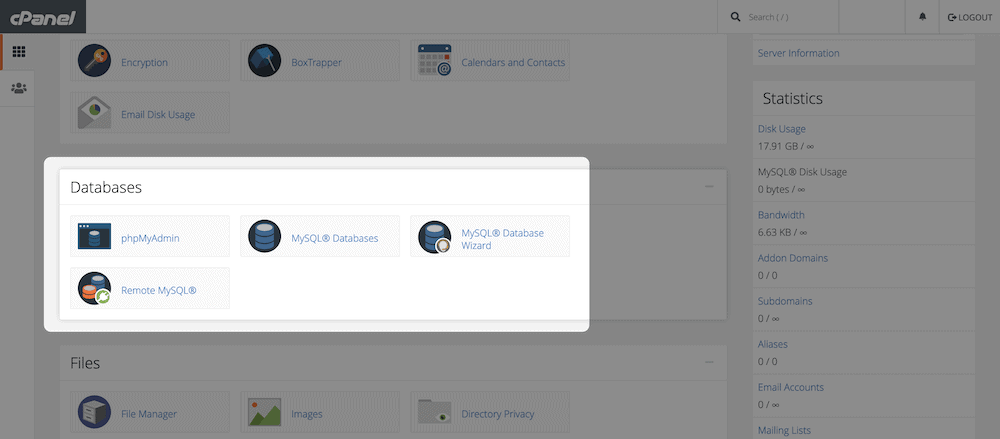
Niezależnie od używanego hosta i narzędzia do zarządzania bazą danych, proces logowania jest podobny do prawie każdego innego „zablokowanego” systemu. Po prostu wprowadź swoją nazwę użytkownika i hasło, a następnie kliknij i poczekaj na załadowanie informacji z bazy danych.

2. Znajdź i uzyskaj dostęp do tabeli wp_users
Kiedy już będziesz w środku, musisz znaleźć tabelę wp_users, ponieważ tam będziesz pracować. Proces dla większości interfejsów jest taki sam: spójrz po lewej stronie na tabelę o nazwie wp_users . Jednak zmarszczka polega na tym, że może mieć inną nazwę w zależności od tego, czy używasz niestandardowego prefiksu tabeli:
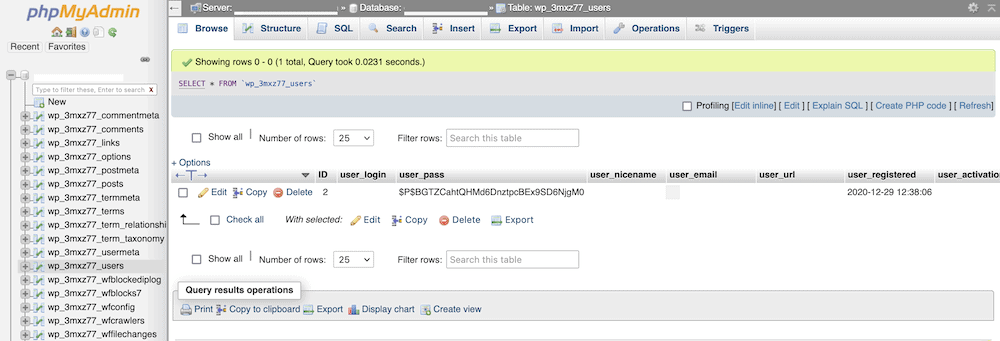
Niezależnie od tego w tabeli powinna znajdować się nazwa „użytkownicy”. Jeśli klikniesz na nią w lewej kolumnie, otworzy się ona w głównym obszarze ekranu:
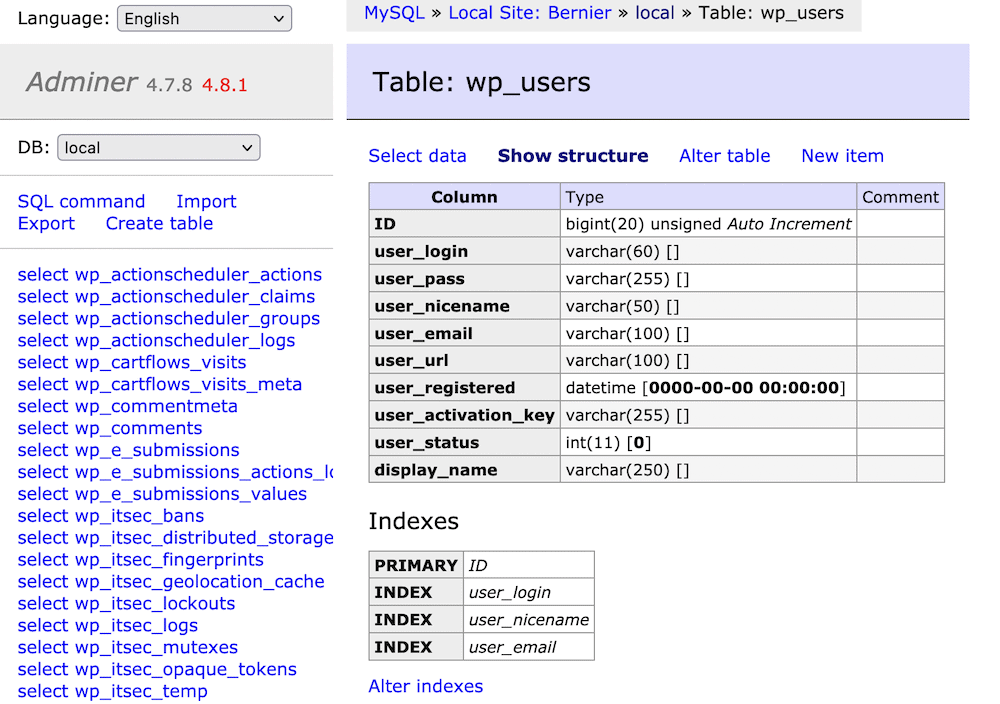
W przypadku phpMyAdmin, ekran powinien się otworzyć pokazując listę użytkowników. W przypadku Administratora pokaże strukturę tabeli, która jest pomocna w zrozumieniu, jakie informacje należy wprowadzić iw jaki sposób. Aby wyświetlić listę aktualnych użytkowników, wybierz łącze Wybierz dane :
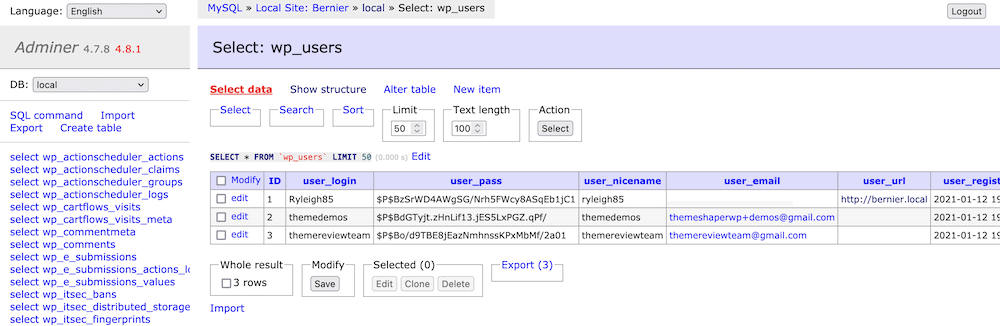
Stąd możesz zacząć dodawać nowego użytkownika.
3. Wstaw nowego użytkownika do tabeli
Zarówno Administrator, jak i phpMyAdmin mają łącza na ekranie tabeli wp_users do wprowadzania nowych danych. W przypadku phpMyAdmin wybierzesz link Wstaw u góry, podczas gdy w Administratorze jest to Nowy element :
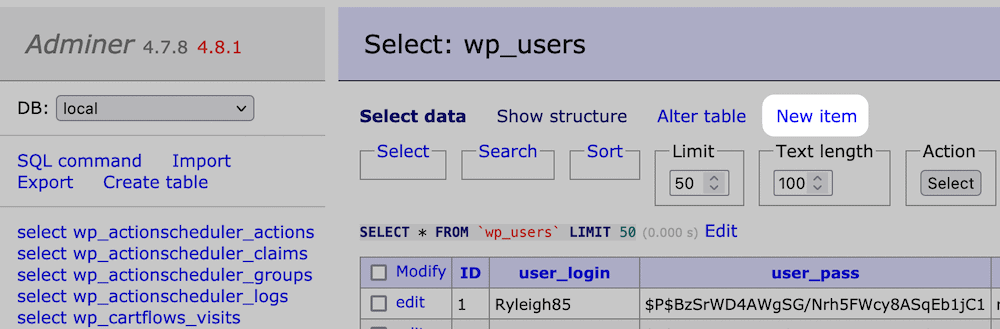
Chociaż, ponieważ masz do czynienia z tym samym typem bazy danych, pola, które musisz wprowadzić, będą takie same:
-
user_login: Tutaj możesz wybrać nazwę logowania, którą wpiszesz w odpowiednie pola WordPress. -
user_pass: Powinieneś wpisać tutaj hasło, ale upewnij się, że wybrałeś MD5 z rozwijanego menu pola. Pomaga to „zaszyfrować” hasło i chronić je przed dalszymi złośliwymi zamiarami. -
user_nicename: Na razie użyj tej samej nazwy co user_login, ale usuń wszystkie znaki specjalne i wielkie litery. -
user_email: może to być adres e-mail, do którego masz dostęp. -
user_registered: To będzie działać jako znacznik czasu dla rejestru, który powinien być aktualnymi danymi i czasem. Być może będziesz w stanie wybrać teraz z menu rozwijanego tutaj, aby Ci pomóc. -
user_status: Możesz ustawić tę wartość na zero.
Gdy wypełnisz te pola, kliknij Zapisz lub Przejdź , lista zostanie zaktualizowana i pokaże nowego użytkownika. Choć to koniec pracy. Musisz upewnić się, że nowy użytkownik ma odpowiednie uprawnienia.
4. Dodaj określone możliwości dla nowo utworzonego użytkownika
Zanim będziesz mógł zalogować się jako nowy użytkownik, musisz zastosować pewne możliwości, aby nadać użytkownikowi uprawnienia administracyjne. Najpierw jednak zanotuj numer ID użytkownika z tabeli wp_users :
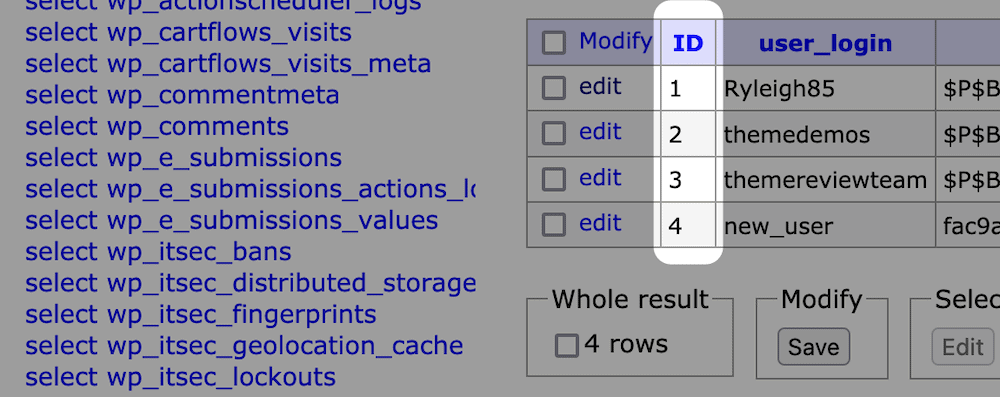
Następnie znajdź tabelę wp_usermeta z listy po lewej stronie:
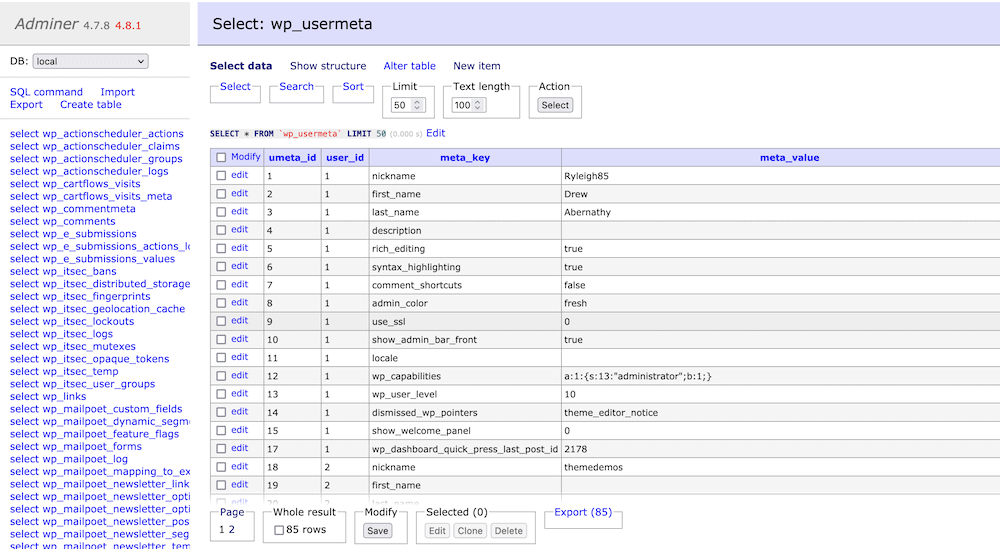
To pokaże ci wiele szczegółów dla każdego użytkownika, ale żadnych dla twojego nowego dodatku. Podobnie jak w ostatnim kroku, Twoim zadaniem jest dodanie nowego wiersza do tabeli. Oto jak wypełnić pola:
-
user_id: To powinien być ten sam identyfikator, który właśnie zapisałeś. -
meta_key:wp_capabilities -
meta_value:a:1:{s:13:"administrator";b:1;}
Ponownie kliknij, aby kontynuować, i powinieneś być w stanie zalogować się do swojej witryny za pomocą frontowego formularza logowania WordPress.
W podsumowaniu
To rzadka sytuacja, która oznacza, że będziesz musiał włamać się do bazy danych MySQL, aby pracować z zawartością. W większości przypadków pulpit WordPress to fantastyczna platforma do pracy z elementami witryny. Jeśli jednak nie możesz uzyskać dostępu do swojej witryny z niewinnych lub złośliwych powodów, zalogowanie się do bazy danych pozwoli Ci wykonać prawie taką samą liczbę zadań.
W tym poście pokazaliśmy, jak dodać nowego użytkownika za pośrednictwem bazy danych MySQL. Najtrudniejszą częścią zadania jest dodanie możliwości użytkownika, ale wymagane metadane nie są trudne do napisania. Po zakończeniu możesz zalogować się do swojej witryny za pomocą zwykłego interfejsu GUI w Internecie.
Czy chcesz dodać nowego użytkownika za pośrednictwem bazy danych MySQL, a jeśli tak, to z jakiego powodu? Podziel się swoimi historiami w sekcji komentarzy poniżej!
